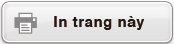Sử dụng các chức năng QR Code
Máy tính của bạn có thể hiển thị các biểu tượng QR Code có thể đọc được bằng thiết bị thông minh.
Quan trọng!
Các thao tác trong phần này giả định rằng thiết bị thông minh đang được sử dụng có trình đọc QR Code có thể đọc nhiều biểu tượng QR Code, và có thể kết nối với Internet.
Việc quét QR Code được máy tính này hiển thị bằng thiết bị thông minh sẽ làm thiết bị thông minh đó truy cập trang web CASIO.
Lưu ý
QR Code sẽ xuất hiện trên màn hình mỗi khi bạn nhấn 
 (QR) trong khi bất kỳ màn hình nào dưới đây được hiển thị.
(QR) trong khi bất kỳ màn hình nào dưới đây được hiển thị.
- Màn hình HOME
- Màn hình menu SETTINGS
- Màn hình lỗi
- Màn hình kết quả tính toán trong bất kỳ ứng dụng máy tính nào
- Màn hình bảng trong bất kỳ ứng dụng máy tính nào
- Màn hình ứng dụng Spreadsheet
Để biết chi tiết, vui lòng truy cập trang web của CASIO (https://wes.casio.com).
Hiển thị QR Code
Ví dụ: Để hiển thị QR Code cho kết quả tính toán trong ứng dụng Calculate của máy tính và quét bằng thiết bị thông minh
1. Trong ứng dụng Calculate, thực hiện một số tính toán.
2. Nhấn 
 (QR) để hiển thị QR Code.
(QR) để hiển thị QR Code.
Các số ở góc dưới bên phải của màn hình thể hiện số QR Code hiện tại và tổng số biểu tượng QR Code. Để hiển thị QR Code tiếp theo, nhấn 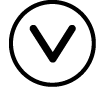 hoặc
hoặc  .
.
Lưu ý
Để trở về QR Code trước đó, hãy nhấn 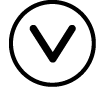 hoặc
hoặc  nhiều lần nếu cần để cuộn về trước cho đến khi QR Code xuất hiện.
nhiều lần nếu cần để cuộn về trước cho đến khi QR Code xuất hiện.
3. Sử dụng thiết bị thông minh để quét QR Code trên màn hình máy tính.
Để biết thông tin về cách quét QR Code, vui lòng tham khảo tài liệu người dùng về trình đọc QR Code bạn đang sử dụng.
Nếu bạn gặp khó khăn khi quét QR Code
Khi QR Code được hiển thị, sử dụng  và
và 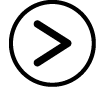 để điều chỉnh độ tương phản hiển thị của QR Code. Việc điều chỉnh độ tương phản này chỉ ảnh hưởng đến màn hình QR Code.
để điều chỉnh độ tương phản hiển thị của QR Code. Việc điều chỉnh độ tương phản này chỉ ảnh hưởng đến màn hình QR Code.
Quan trọng!
Tùy vào thiết bị thông minh và/hoặc ứng dụng đọc QR Code được sử dụng, bạn có thể gặp vấn đề trong việc quét các biểu tượng QR Code được tạo bởi máy tính này.
Khi cài đặt "QR Code" trên menu SETTINGS là "Version 3", những ứng dụng máy tính có thể hiển thị các biểu tượng QR Code sẽ bị hạn chế. Nếu bạn cố hiển thị QR Code trong một ứng dụng không hỗ trợ hiển thị QR Code, thông báo "Not Supported (Version 3)" sẽ xuất hiện. Tuy nhiên, QR Code được tạo bởi cài đặt này sẽ dễ quét bằng thiết bị thông minh hơn.
Để biết thêm thông tin, vui lòng truy cập trang web của CASIO (https://wes.casio.com).